2012年秋、ディズニーがルーカスフィルムの買収を発表
2012年10月、ディズニーはルーカスフィルムの買収を発表した。
この買収により、ディズニーは『スター・ウォーズ』の権利のほか、『インディ・ジョーンズ』シリーズなどの権利を取得することになった。さらにゲームスタジオのルーカスアーツ、ILM(インダストリアル・ライト&マジック)、音響部門のスカイウォーカー・サウンドなどもディズニー傘下とした。
『スター・ウォーズ:エピソードⅦ』の監督がついに決定
ディズニーは、買収により映画『スター・ウォーズ』シリーズの新作を2015年に全世界公開することを発表していたが、その監督についてはさまざまな名前が候補に挙がってはいたものの、なかなか明らかになっていなかった。
それがついに、J・J・エイブラムスに決定したというのだ。
J・J・エイブラムスといえば、ドラマシリーズの『LOST』や映画『M:i:Ⅲ』、『クローバーフィールド/HAKAISHA』、『SUPER8/スーパーエイト』などで有名であるが、なんといっても最近『スター・トレック』、『スタートレック イントゥ・ダークネス』のSF新シリーズを手がけている。
『スター・ウォーズ』シリーズとはある意味対極のような『スター・トレック』シリーズに引き続いて、新たな『スター・ウォーズ』を監督するとなると、同じSFでありながら、世界の違いを明確に表現しないといけないし、異なるタイプのファン層をどちらも満足させなければいけない難しさがある。一体どんな作品に仕上げていくのだろうか。
新たなシリーズの始まり。エピソードⅦからの3部作となるのか
今度の新作は旧3部作といわれる「エピソードⅣ、Ⅴ、Ⅵ」に続く「エピソードⅦ」となるようだが、ディズニーはこの「エピソードⅦ」の後も、2~3年間隔で新作を公開して、再度のシリーズ化を見込んでいるらしい。ルーカスが当初計画していたといわれる、全9部作にするのだろうか。
スターウォーズの原点という宣伝文句だった『ジョン・カーター』が全くふるわなかったディズニーとしては、何としてでも大ヒットSFシリーズを生み出したいに違いない。
2015年が待ち遠しい。新たなヒットキャラクターの登場を願う
新作の発表に関しては、ルーク役のマーク・ハミルやレイア役のキャリー・フィッシャーだけでなく、これまで否定的だと思われていたハン・ソロ役のハリソン・フォードまでもが新作への出演に乗り気だという話もあがっているという。さらに、メイス・ウィンドゥ役のサミュエル・L・ジャクソンが新作への参加を熱望しているとか、嘘かほんとかわからないが、新作にまつわる噂話は尽きないようだ。
(とにかく楽しみだ。2015年の公開が今から待ち遠しい)
新シリーズにおいては、新たな人気キャラクターの出現がヒットの必須条件となるだろう。魅力的なキャラクターが颯爽と新登場してくれることを望むばかりだ。


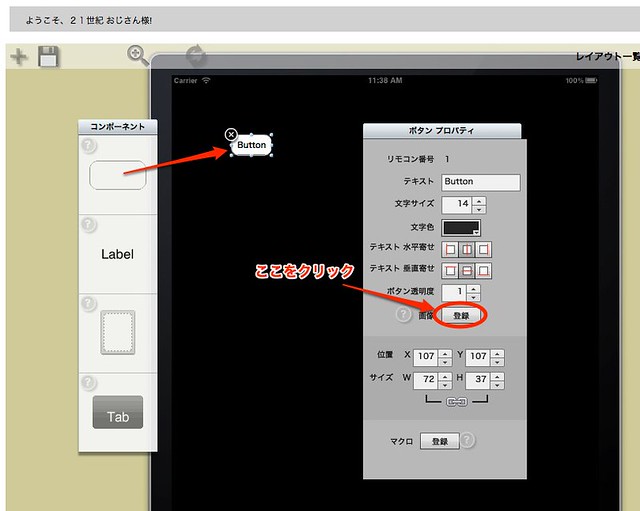
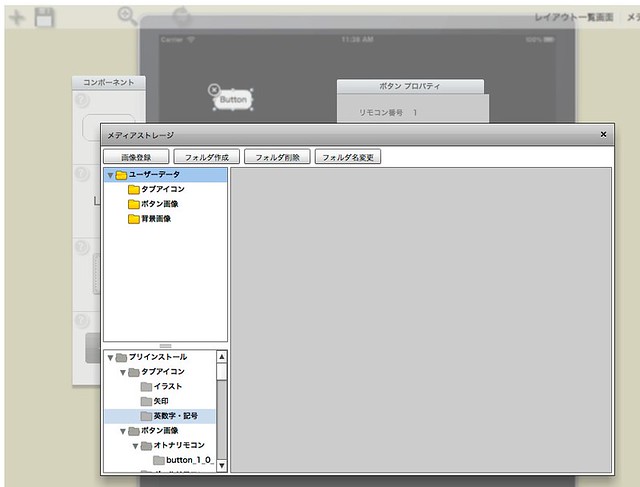
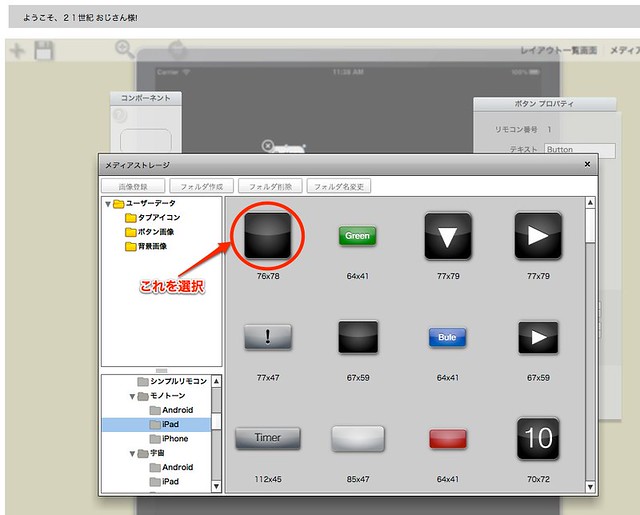
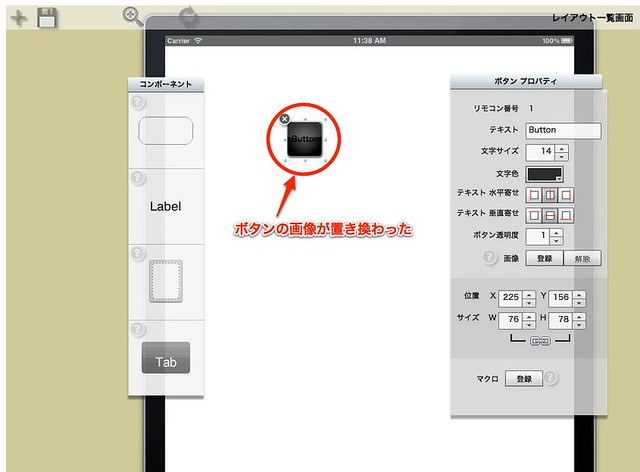
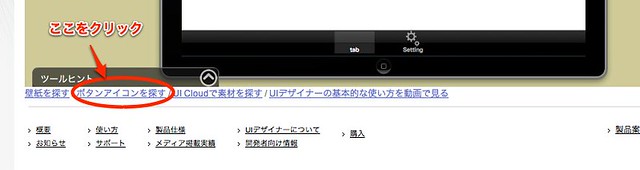
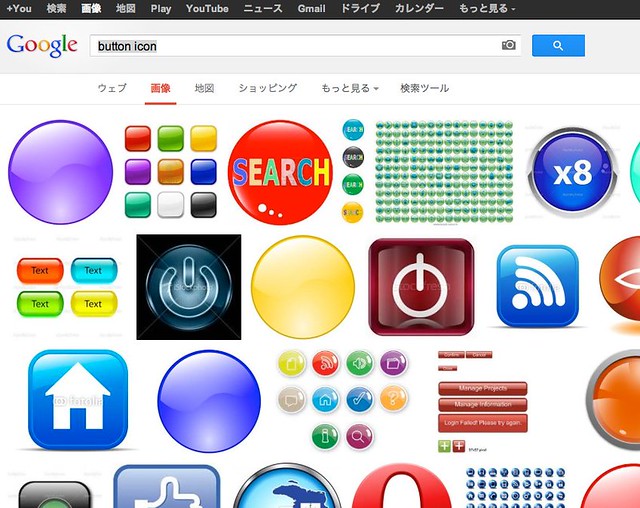
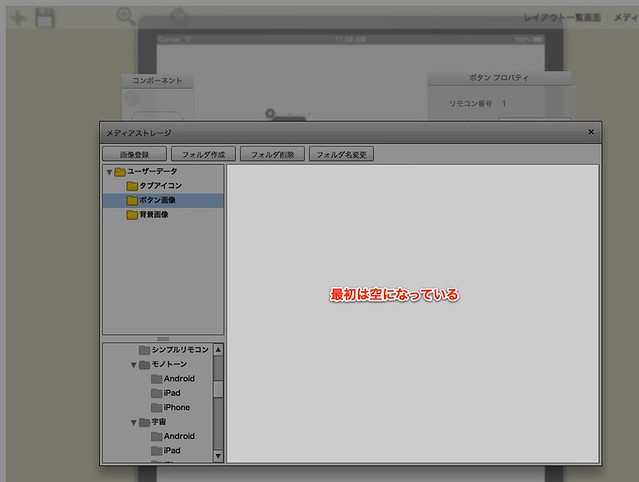
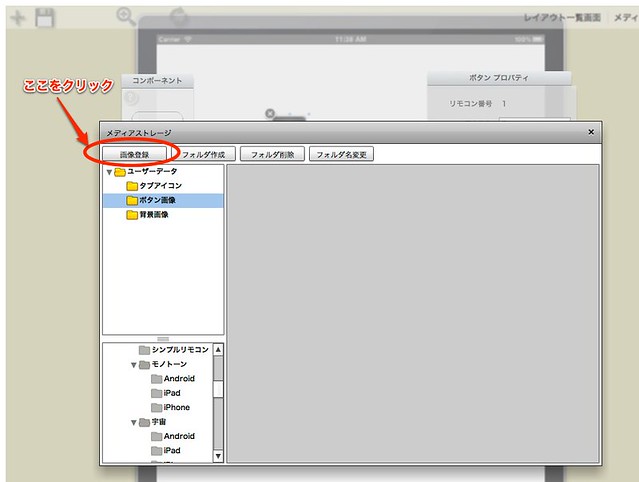
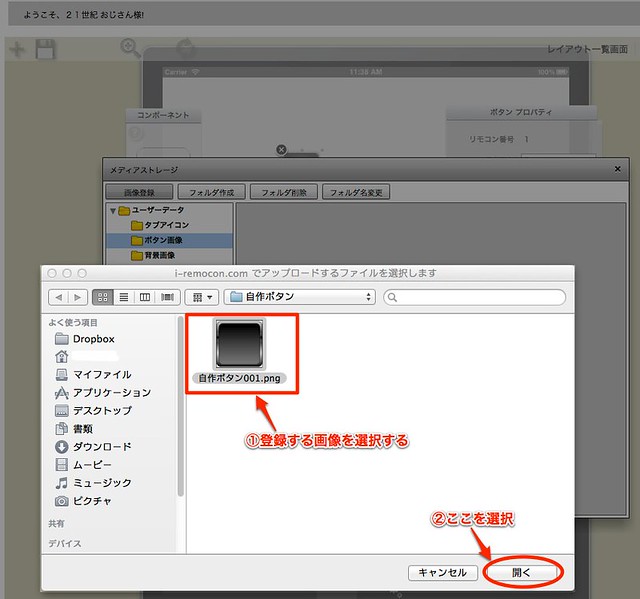
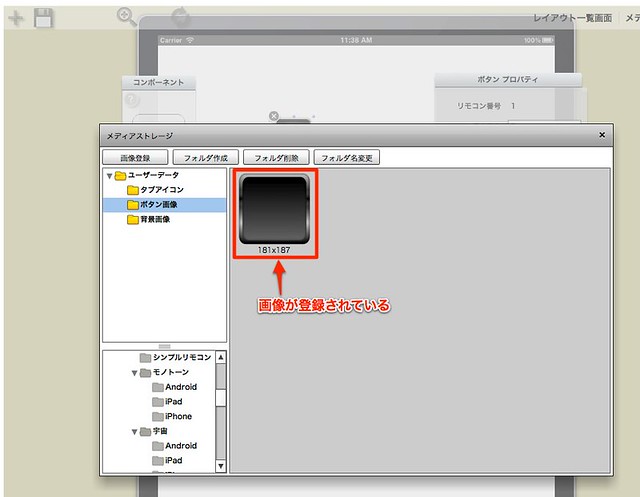 こうして、使用したい画像を先にどんどん登録しておいてもいいし、ボタンを作成するつど登録してもいい。
こうして、使用したい画像を先にどんどん登録しておいてもいいし、ボタンを作成するつど登録してもいい。 上記画面から「次へ」を選ぶと、ユーザー情報の登録画面になるので、必要な情報を入力する。DSP版を購入した場合は「PCメーカー」の欄に「その他」、「PCのモデル」の欄には「DSP版」と記入する。すべて入力したら「次へ」を選ぶ。
上記画面から「次へ」を選ぶと、ユーザー情報の登録画面になるので、必要な情報を入力する。DSP版を購入した場合は「PCメーカー」の欄に「その他」、「PCのモデル」の欄には「DSP版」と記入する。すべて入力したら「次へ」を選ぶ。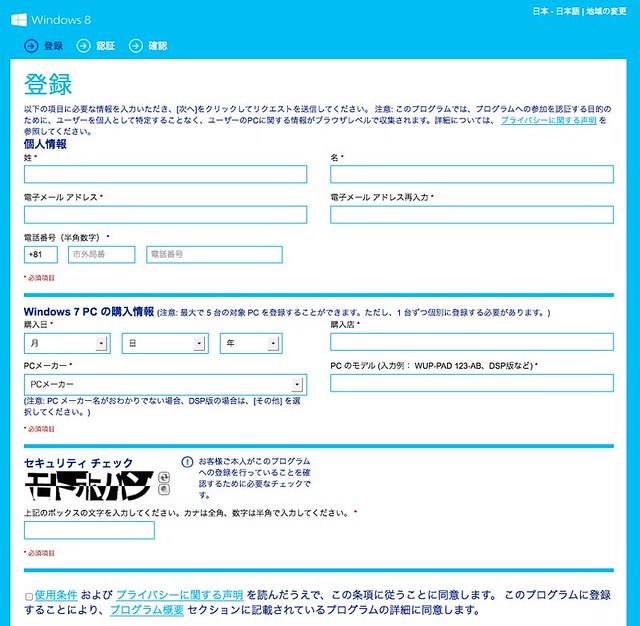 続いて、購入したWindows 7 の認証画面になる。Windows 7 のプロダクトキーを入力して「次へ」に進む。
続いて、購入したWindows 7 の認証画面になる。Windows 7 のプロダクトキーを入力して「次へ」に進む。
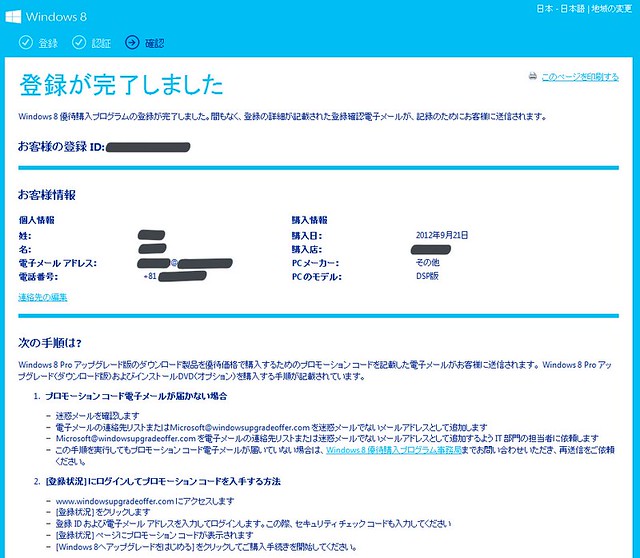
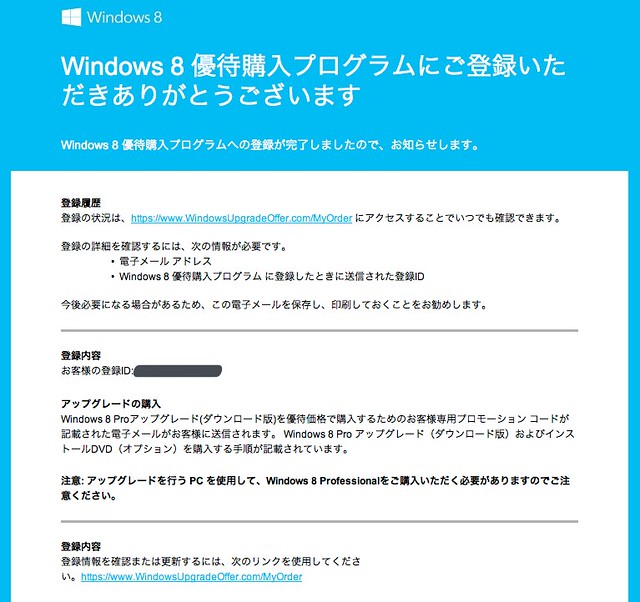 これは単に「登録ID」の通知である。続いて2通目はこのようなメールである。
これは単に「登録ID」の通知である。続いて2通目はこのようなメールである。 これは「プロモーションコード」の通知である。
これは「プロモーションコード」の通知である。